标签:ubunt enc com str 应用 x64 vim term lse
https://code.visualstudio.com/#alt-downloads
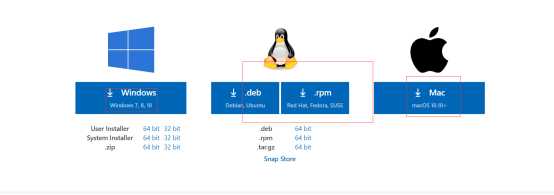
以上分别是Windows ,Linux两种系统的安装包
把VSCode安装文件准备好
https://blog.csdn.net/x15011238662/article/details/85094006
步骤1:下载tar.gz的包,放到想要安装的目录下

建议将安装包放在/opt目录下
对压缩包进行解压:
tar -zxvf 压缩包名
tar -zxvf go1.13.5.linux-amd64.tar.gz
步骤2:将启动文件和图片配置加到桌面应用上
vim /usr/share/applications/VSCode.desktop
#!/usr/bin/env xdg-open
[Desktop Entry]
Encoding=UTF-8
Name=VSCode
Comment=VSCode15
Exec=/opt/VSCode-linux-x64/code --no-sandbox
Icon=/opt/VSCode-linux-x64/resources/app/resources/linux/code.png
Terminal=false
StartupNotify=true
Type=Application
Categories=Application;
这样就可以在应该里面出现VSCode的图标了
标签:ubunt enc com str 应用 x64 vim term lse
原文地址:https://www.cnblogs.com/hszstudypy/p/12153441.html